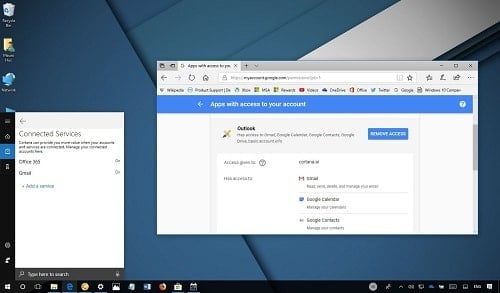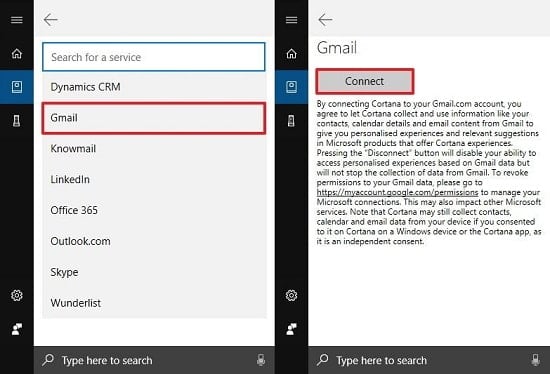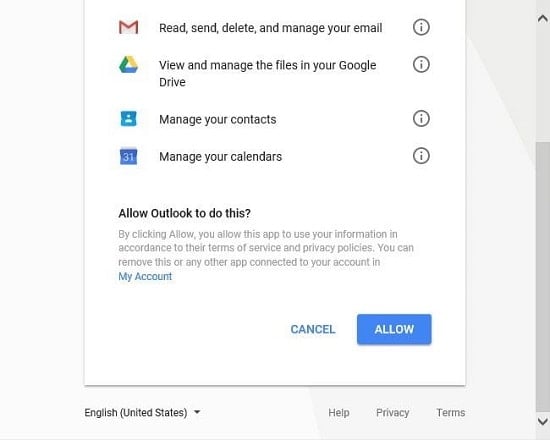Giờ đây, bạn có thể quản lý các dịch vụ của Google thông qua Cortana trên Windows 10 – Dưới đây là các bước để kết nối tài khoản của bạn.
Trên Windows 10, bây giờ bạn có thể kết nối tài khoản Gmail của mình với Cortana để quản lý mọi thứ bằng trợ lý. Thông thường, thì khi bạn thiết lập một tài khoản mới trên thiết bị của mình bằng tài khoản Microsoft, thì Cortana có thể truy cập để cung cấp trải nghiệm cá nhân hoá tốt hơn. Nhưng để có thêm nhiều thứ, thì Cortana cũng cho phép bạn kết nối các dịch vụ khác.
Nếu bạn đang chạy Windows 10 , giờ đây bạn có thể kết nối tài khoản Google để quản lý ứng dụng Lịch của Google bằng Cortana trên PC, thậm chí sử dụng giọng nói của mình để ra lệnh.
Trong hướng dẫn này , bạn sẽ tìm hiểu các bước để kết nối tài khoản Gmail với Cortana trên Windows 10.
Hướng dẫn kết nối tài khoản Google của bạn với Cortana
- Mở Cortana .
- Nhấp vào nút Notebook
- Chọn Dịch vụ Kết nối (Connected Services)
- Nhấp vào nút Thêm dịch vụ (Add a service)

- Sau đó bạn hãy Chọn Gmail từ danh sách.
- Nhấp vào nút Kết nối (Connect)

- Đăng nhập tài khoản của bạn vào
- Sau đó hãy bấm vào nút Cho phép (Allow) để cho phép Cortana truy cập vào tài khoản của bạn.

Khi bạn đã hoàn thành các bước, bạn có thể sử dụng Cortana để tương tác với ứng dụng Google Lịch. Ngoài ra bạn còn có thể cho phép Cortana truy cập vào tài khoản Google của bạn để nói hỗ trợ cả Google Contacts, Google Drive, Gmail và các thông tin khác của bạn.
Nếu bạn muốn tắt kết nối tài khoản chỉ cần truy cập https://myaccount.google.com/permissions và thu hồi quyền truy cập cho Outlook.
Cần lưu ý rằng tính năng này là mới và có thể mất một thời gian để nó hoạt động hoàn chỉnh. Ngoài ra, tại thời điểm này, tính năng này không khả dụng đối với iOS hoặc Android.
Kết Luận
Với hướng dẫn kết nối Gmail với Cortana trên windows 10 như vầy thì bạn sẽ biết thêm một mẹo hay để dùng, đặc biệt là có thể sử dụng và ra lệnh trợ lý ảo thông minh làm việc mà bạn không cần thao tác đến quá nhiều.